Millones de usuarios todavía están utilizando Windows 7, aunque los usuarios de Microsoft están actualizando a la última versión para obtener mejores funciones y opciones, ya que ha sido una versión favorita de todos los tiempos para uso comercial y personal.
Algunos usuarios todavía están atascados con Windows 7 porque no quieren pagar la actualización oficial, mientras que algunos son grandes fanáticos, ya que Windows 7 es más fácil de usar. No importa qué, debe saber cómo eliminar una contraseña Windows 7 cuando se olvida la contraseña de Windows 7. Estos son los cinco métodos más efectivos para eliminar la contraseña de Windows 7.
Cómo eliminar una contraseña de Windows 7
- 1. Eliminar la contraseña de inicio de sesión/admin Windows 7 sin CD
- 2. Eliminar la contraseña de Windows 7 con Hiren's BootCD
- 3. Eliminar la contraseña de Windows 7 con el símbolo del sistema
- 4. Eliminar la contraseña de Windows 7 con acceso directo
- 5. Eliminar la contraseña de Windows 7 con la herramienta de recuperación de contraseña de Windows
Forma 1. Eliminar la contraseña de inicio de sesión/admin Windows 7 sin CD
Ya sea que necesite eliminar una cuenta de administrador o una cuenta de usuario para Windows 7, es difícil hacer que suceda sin una contraseña válida. Desbloquear (Windows) es una herramienta avanzada de restablecimiento de contraseña para Windows que puede ayudar a restablecer la contraseña de Windows para Windows 7 o cualquier otra versión.
Cuando se trata de cómo eliminar una cuenta de administrador en Windows 7 sin una contraseña, el proceso es bastante fácil y solo toma unos minutos solo. Desbloquear: ¡la recuperación de contraseña de Windows vale la pena intentarlo! Estos son los pasos que debe seguir.
1. Descargar desbloqueo – Recuperación de contraseña de Windows
Descarga gratuita
Descarga segura
Suggested read: Cómo Restablecer la Contraseña de Windows 7 Sin Disco de Reinicio ni Contraseña
Debe instalar y luego iniciar la herramienta. Puede usar un disco o USB para crear el disco de reinicio. Después de conectar con éxito el USB o el disco, inicie el proceso de quema. El mismo USB se puede usar como disco de restablecimiento de contraseña para eliminar las contraseñas en Windows 7.
2. Computadora bloqueada de arranque con disco de reinicio
Ahora, reinicie la computadora bloqueada con Windows 7, donde desea eliminar la contraseña de Windows 7 y iniciar el sistema con un disco de reinicio. Las diferentes computadoras requieren diferentes configuraciones de prioridad del dispositivo de arranque que puede elegir y luego presione F10 para guardar la configuración.
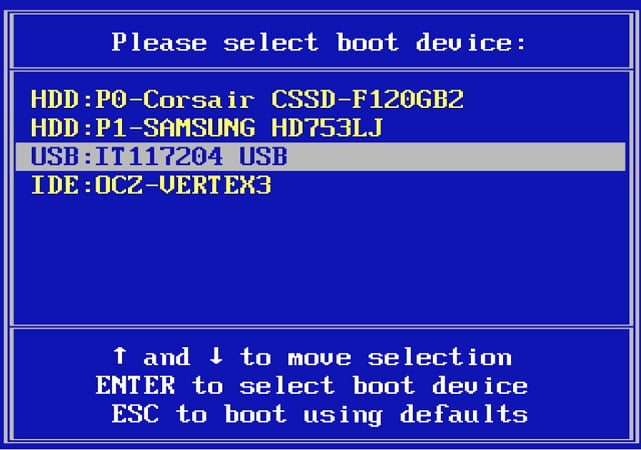
3. Eliminar la contraseña de Windows 7
Ahora, elija la opción Retirar la contraseña de la cuenta en la pantalla final y presione el botón Siguiente. Puede ingresar la nueva contraseña después de eliminar la contraseña, o puede omitir la protección de la contraseña.
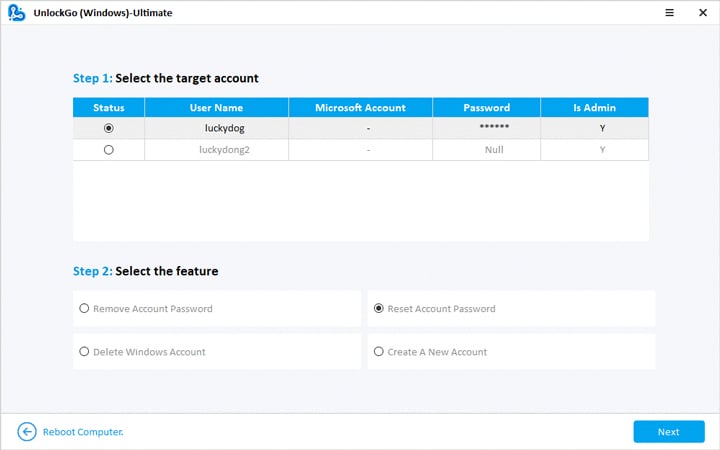
Forma 2. Eliminar la contraseña de Windows 7 con Bootcd de Hiren
BootCD de Hiren es una herramienta básica que está destinada a facilitar al usuario el restablecimiento y la eliminación de las contraseñas de Windows. Esta no es una herramienta moderna que quizás desee usar en 2022, pero de alguna manera hace el trabajo. Estos son los pasos sobre cómo eliminar BootCD de Windows 7 Password Hiren.
- Inaguen sus Windows 7 con BootCD de Hiren y elija «Mini Windows XP», presione Entrar y espere a que finalice el arranque.
- Haga clic en el icono HBCD en el escritorio.
- Abra HBCD y elija Programa >> Contraseñas/claves >> NTPW Editar.
- Elija la partición donde se instala Windows en la ruta al campo del archivo SAM.
- Seleccione el nombre de usuario y luego configure la nueva contraseña o deje en blanco para eliminar la contraseña.
- Guarde los cambios y cierre el programa BOOTCD de Hiren y expulse el CD y ya habrá terminado aquí.
Forma 3. Eliminar la contraseña de Windows 7 con el símbolo del sistema
Restablecer o eliminar las contraseñas de Windows 7 con un símbolo del sistema es más fácil cuando tiene instrucciones paso a paso. El proceso es bastante fácil cuando tiene acceso al sistema Windows 7. Puede que no funcione si no conoce la contraseña, ya que necesita privilegios de cuenta de administrador para usar este método.
- Escriba CMD en la barra de búsqueda y ejecute CMD como administrador haciendo clic en él.
- Escriba «usuario neto» y presione Enter, y verá la lista de usuarios; Luego, escriba el comando «Nombre de usuario de usuario neto NewPassword», donde el nombre de usuario se reemplazará con el nombre de usuario real en Windows 7, y la nueva palabra de paso se reemplazará con la contraseña recién establecida.
- Una vez que presione Enter, podrá usar la nueva contraseña para ese usuario en Windows 7.


Forma 4. Eliminar la contraseña de Windows 7 con acceso directo
¿Sabía que hay otra cuenta de administración que se puede usar para eliminar las contraseñas de Windows 7 si olvidó la contraseña de su cuenta? Estos son los pasos para eliminar las contraseñas de Windows 7 a través de la cuenta Administrator.
- En la pantalla de inicio de sesión, presione Ctrl+Alt+del para acceder a la cuenta disponible y elija la cuenta de administrador, y no requerirá una contraseña para acceder al sistema.
- Vaya al panel de control >> Cuentas de usuario >> Cuentas de usuario de seguridad familiar.
- Elija Administrar otra cuenta y luego seleccione la cuenta donde desea restablecer la contraseña de Windows 7.
- Aquí puede elegir eliminar una contraseña o restablecer la contraseña y guardar cambios.
- Ha eliminado con éxito la contraseña para Windows 7 sin CD.

Forma 5. Eliminar la contraseña de Windows 7 con la herramienta de contraseña de Windows
Existen otros programas disponibles para Windows 7 que se pueden usar para eliminar la contraseña. Algunas de estas herramientas son gratuitas, mientras que otras se pagan. Dependiendo de sus necesidades, puede elegir cualquiera de las herramientas que cumplan con sus requisitos.
1. Ophcrack es una herramienta gratuita que se puede usar para eliminar contraseñas simples para algunas versiones de Windows mediante el uso de módulos de fuerza bruta. Esta no es la herramienta más avanzada, pero puede usarla para operaciones de derivación de contraseña de uso general.
2. Pcunlocker es otra excelente opción, pero es una herramienta pagada con un precio que comienza en $ 31, y esta herramienta puede realizar diferentes acciones, incluido el restablecimiento de su contraseña de administrador/usuario de Windows perdida u olvidada al instante.
3. Lo mismo ocurre con Isumsoft Windows Password Refixer porque también se usa para restablecer las contraseñas sin borrar los datos del usuario. Puede realizar diferentes operaciones de derivación de seguridad con este producto.
4. Y Kon-Boot también podría interesarle porque esta herramienta también está destinada a ayudarlo a eliminar las contraseñas sin tener acceso a la contraseña anterior.
Todas estas herramientas también tienen algunas fortalezas y algunas debilidades. Es mejor usar nuestro producto recomendado para obtener mejores resultados.
Resumen
Desde la recuperación de contraseña de desbloqueo de Windows hasta usar un símbolo del sistema para eliminar la contraseña de Windows 7, todos los métodos se describen en detalle. Ahora, es su llamado elegir una herramienta sólida y fácil de usar como desbloquear: la recuperación de contraseñas de Windows, o desea perder horas con formas manuales. Lo mejor de desbloquear: la recuperación de contraseñas de Windows es que no elimina los datos y no requiere la instalación de Windows. Puede usar la recuperación de contraseña de desbloqueo: Windows en este momento para eliminar la contraseña de Windows 7.
